操作系统作为计算机的管理和控制程序,其复杂性有时会导致使用过程中出现问题。为了帮助大家解决这些问题,小编为您带来了系统备份工具的详细图文教程,让我们一起来看看吧。
随着科技的进步,市场上涌现了许多系统备份工具,它们的操作非常简便,只需几次鼠标点击即可完成系统备份。装机吧系统重装工具就是其中一款非常实用的系统备份工具。接下来,我将分享使用装机吧进行系统备份的方法。
系统备份工具使用指南
1、首先,下载装机吧一键重装系统软件。装机吧不仅能重装系统,还具备系统备份和还原功能。下载地址:https://www.php.cn/link/1a042e38b6cad7c50aafe731b44212a4
2、下载完成后,打开软件,按照提示进入装机吧主界面,并选择备份还原界面下的系统备份和还原选项。
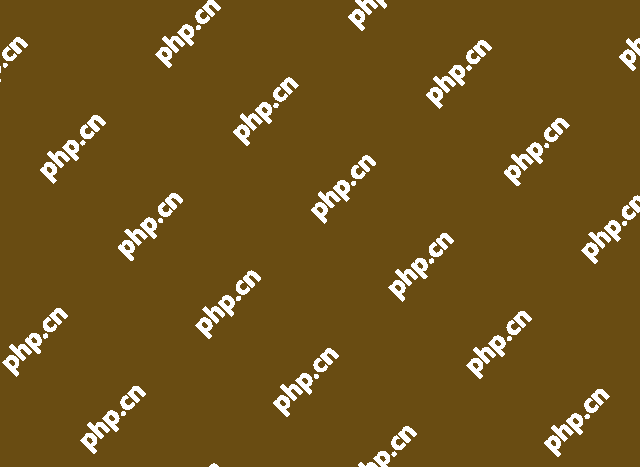
系统备份电脑图解1
系统备份电脑图解1
3、接着,选择系统增量备份功能。

系统电脑图解2

智睿报修管理系统定位行政企业,单位,机关加快网络无纸办公化,网络信息报修管理系统,系统支持城市区域模块管理,会员信息模块,报修种类,维修工人信息显示,达到快速准确到位,支持在线打印,数据导出,汇总数据,报修次数统计。本系统为免费版本,不收取任何费用,可直接使用。 功能模块: 权限设置 - 可设多个管理员,自由分配选项管理权限 数据备份 - 支持在线数据库备份及还原数据库 类别管理 - 支持
 161
161

系统电脑图解2
4、随后会弹出系统增量备份参数设置窗口。在这里,为还原点添加备注,以便日后查找。根据您的需求选择压缩等级,并注意系统备份目录的设置。
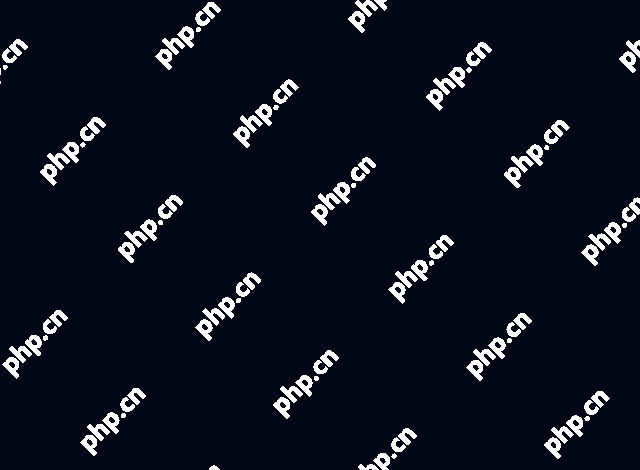
系统备份电脑图解3
系统备份电脑图解3
5、最后,等待系统增量备份完成即可。同样,您也可以使用相同的方法进行系统还原。如果有任何疑问,可以联系人工客服寻求帮助。

系统电脑图解4
系统电脑图解4
以上就是使用系统备份工具进行系统备份的详细步骤。掌握这些步骤后,您可以立即尝试操作。
以上就是教您系统备份工具如何备份系统的详细内容,更多请关注php中文网其它相关文章!

每个人都需要一台速度更快、更稳定的 PC。随着时间的推移,垃圾文件、旧注册表数据和不必要的后台进程会占用资源并降低性能。幸运的是,许多工具可以让 Windows 保持平稳运行。

Copyright 2014-2025 https://www.php.cn/ All Rights Reserved | php.cn | 湘ICP备2023035733号